Man kan glömma viktiga ID och lösenord på grund av den stora ökningen av ID och lösenord på internet. Men om du hade glömt Apple ID-lösenordet har du stora problem. En fabriksåterställning är ett alternativ som alltid är tillgängligt för dig att ta dig ur någon av de kritiska situationerna. Normalt finns det fyra sätt för fabriksvila iPhone, och var och en av dem behöver Apple-ID och lösenord. Mer än detta, när du behöver ladda ner eller uppdatera produkter i Apple Store behöver du också lösenordet för att verifiera din identitet.
Så du måste tänka efter hur man raderar iPhone utan Apple ID. , eller hur man återställer iPhone till fabriksinställningar utan Apple ID-lösenord. Vet du inte hur? Följ inlägget för att veta mer.
Del 1: Vad är Apple ID?
När du börjar använda Apple-tjänsten kommer du att bli ombedd att registrera ett Apple-konto som ger dig tillgång till Apple-tjänster som App Store, Apple Music, iCloud, iMessages, etc. Och du kan använda samma Apple-ID och lösenord överallt alla Apple-enheter, inklusive iPhone, iPad, Apple TV, MacOS
Så det är helt klart avgörande att komma ihåg ditt Apple-ID och lösenord och förvara dem säkert. Ibland kunde människor glömt Apple-ID eller lösenord. Om du gör det och du fortfarande vill radera din iPhone utan Apple-ID har du kommit till rätt ställe.
Del 2: Hur man torkar iPhone utan Apple-ID
Hur tar man bort ett Apple ID-konto på iPhone utan lösenord? Vanligtvis när du har glömt ditt Apple ID-lösenord har du tappat bort Apple ID för att din e-postadress ändrats eller något, eller ibland får du en begagnad iPhone och du kanske undrar: hur blir jag av med någon annans Apple ID på min iPhone ? Oavsett vilket fall det är, kan det vara lättare att torka av iPhone utan Apple-ID än du har föreställt dig, och det här inlägget kommer att visa dig hur du raderar iPhone SE/11 Pro/11/XS/XR/X/8/8 Plus/7/7 Plus /6S/6S Plus/6/6 Plus.
- Sätt 1: Det ultimata sättet att radera iPhone utan Apple-ID
- Sätt 2: Hur man raderar iPhone utan Apple-ID med DFU-läge via iTunes
- Sätt 3: Hur man raderar iPhone utan Apple-ID när Hitta min iPhone är på
Sätt 1: Det ultimata sättet att radera iPhone utan Apple-ID
Att radera iPhone utan Apple ID-lösenord skulle vara en svårighet, särskilt när du vet lite om det. Du måste vara tydlig med en sak här, du kan inte utföra någon uppgift på din iPhone om du inte anger ditt Apple-ID och lösenord. Om du inte vill riskera din data, PassFab iPhone Unlocker är den bästa lösningen för ditt problem. Det tar säkert bort Apple ID på bara några minuter och hjälper dig att återfå full åtkomst till din iOS-enhet. Om du har bestämt dig för att använda detta verktyg, här är en komplett guide till dess användning.
Steg 1: Ladda ner och starta PassFab iPhone Unlocker.
Steg 2: Två alternativ för nyckelfunktioner kommer att visas i gränssnittet. Välj "Lås upp Apple ID".

Steg 3: Nu bör du ansluta till din Apple ID-låsta enhet med din dator. Om det är första gången du ansluter din enhet till datorn bör du låsa upp ditt skärmlås och lita på enheten.

Steg 4: Efter en lyckad anslutning till din enhet visas en "Startknapp"; kommer att visas på din skärm. Klicka på Start-knappen för att låsa upp din telefon.

Steg 5: Om "Hitta min telefon" är aktiverat måste du se till att din enhet har ett skärmlås och att tvåfaktorsautentisering är aktiverad. Ladda sedan ner firmware och klicka på Start Unlock.

Steg 6: Om "Hitta min telefon" är inaktiverat kommer processen att fortsätta utan avbrott. När det har slutförts framgångsrikt kommer ett framgångsmeddelande att visas och du kan nu ställa in din enhet med ett nytt ID.

Sätt 2: Hur man raderar iPhone utan Apple-ID med DFU-läge via iTunes
En annan metod för att fabriksåterställa din iPhone utan Apple-ID, vi får din telefon till DFU-läge och använder iTunes för att återställa. Om alternativet "Hitta min iPhone" inte är aktiverat kan du enkelt använda den här lösningen. Här är en kort och komplett guide till det.
Steg 1: Sätt din iPhone i återställningsläge. Håll ned hemknappen och viloknappen samtidigt.
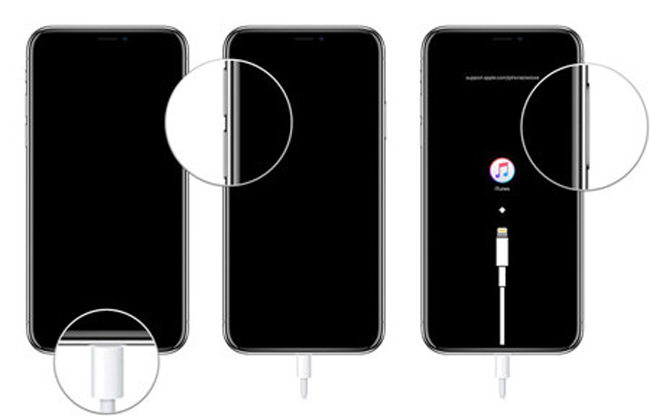
Steg 2: Öppna nu iTunes på din dator och anslut din enhet till din dator.
Steg 3: När iTunes upptäcker att din iPhone är i återställningsläge, kommer den att popup-uppdatera och återställa alternativ på din datorskärm. Välj "Återställ" och låt det slutföra processen.
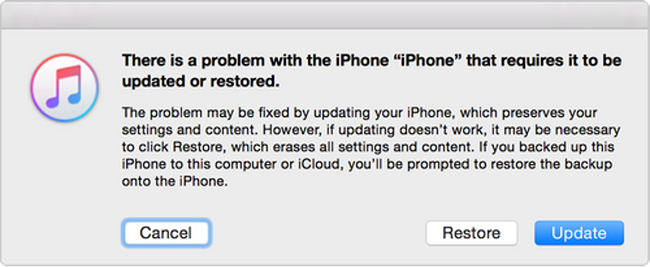
Sätt 3: Hur man raderar iPhone utan Apple-ID när Hitta min iPhone är på
Det finns inget annat sätt att låsa upp din iPhone när din "Hitta min iPhone" är aktiverad annat än programvara från tredje part. Det finns ett antal tredjepartsprogram tillgängliga online som kommer att låsa upp din iPhone även när "Hitta min iPhone" är aktiverad, men frågan är vilken programvara man kan lita på? Inte all programvara ger säkerhet för dina data. Därför kommer vi att rekommendera dig att använda PassFab iPhone Unlocker. PassFab iPhone Unlocker låter dig ta bort låsskärmar från alla iPhone och iPads på bara några minuter. Inga tekniska färdigheter krävs. Du behöver bara utföra klick, och så enkelt.
Vidare läsning: Hur kan jag radera min iPhone utan iCloud-lösenord?
Sammanfattning
Det här var lösningarna om hur man raderar en iPhone utan Apple-ID. Du kan hitta fler lösningar för att kringgå Apple-ID och lösenord men lösningarna som nämnts ovan är testade, pålitliga, bekväma och helt säkra. PassFab iPhone Unlocker är den rekommenderade produkten på grund av dess prestanda, resultat och säkerhet.




